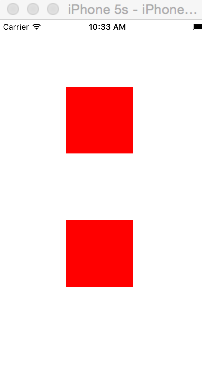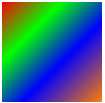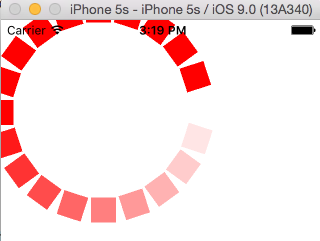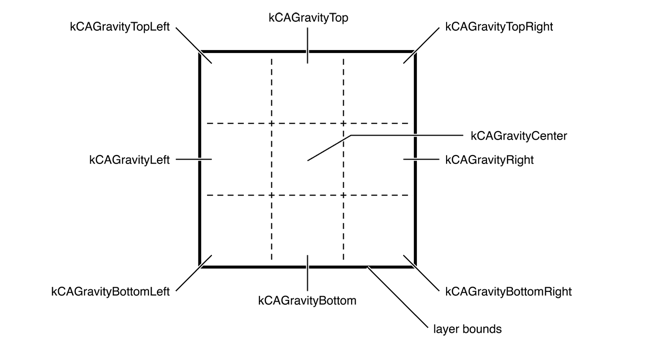转载地址: http://my.oschina.net/u/2340880/blog/536048
- iOS开发CoreAnimation解读之二——对CALayer的分析
- 一、UIView中的CALayer属性
- 1.Layer专门负责view的视图渲染
- 2.自定义view默认layer属性的类
- 二、几种系统的Layer类
- 1.CAEmitterLayer
- 2.CAGradientLayer
- 3.CAEAGLLayer
- 4.CAReplicatorLayer
- 5.CAScrollLayer
- 6.CAShapeLayer
- 7.CATextLayer
- 8.CATiledLayer
- 9.CATransformLayer
- 三、设置与调整Layer层的内容
- 四、CALayer的接口应用总结
- 1、创建与初始化layer相关
- 2、渲染层layer与模型层layer
- 3.一些属性与方法
-
iOS开发CoreAnimation解读之二——对CALayer的分析
一、UIView中的CALayer属性
1.Layer专门负责view的视图渲染
每一个UIView的对象中都有一个layer这样的属性,并且layer会负责view中有关图形绘制的相关操作,例如我们设置view的背景颜色和设置layer的背景颜色都是有效的,并且,设置view的背景色依然是通过layer来展示的,我们可以写如下的测试代码:
1234567UIView * view = [[UIView alloc]initWithFrame:CGRectMake(100, 100, 100, 100)];view.backgroundColor = [UIColor redColor];UIView * view2 = [[UIView alloc]initWithFrame:CGRectMake(100, 300, 100, 100)];view2.layer.backgroundColor = view.layer.backgroundColor;[self.view addSubview:view];[self.view addSubview:view2];可以看出,我们设置view的backgroundColor属性其实起作用的也是layer的backgroundColor。
2.自定义view默认layer属性的类
UIView是很多视图类的父类,根据功能不同,会分出UIImageView,UIScrollerView,UITableView等,CALayer也相似,其也可以根据功能分出许多子类,还可以根据我们的需求自定义一个Layer类。UIView其中的layer默认是CALyer类,我们也可以通过重写View中的如下方法来使其创建我们需要的layer类:
12+(Class)layerClass{}例如我们自定义一个View类,在自定义一个Layer类,是的自定义的View默认创建的layer是自定义的layer:
在MyView中重写上述方法:
123+(Class)layerClass{return[MyLayerclass];}在MyLayer中进行一些自定义:
12345678- (instancetype)init{self = [super init];if(self) {self.backgroundColor = [UIColor redColor].CGColor;}returnself;}之后我们使用这个MyView的对象时,layer层的背景色就是红色的了。
二、几种系统的Layer类
前边说过,和UIView相似,CALayer也很据功能衍生出许多子类,系统系统给我们可以使用的有如下几种:
1.CAEmitterLayer
CoreAnimation框架中的CAEmitterLayer是一个粒子发射器系统,负责粒子的创建和发射源属性。通过它,我们可以轻松创建出炫酷的粒子效果。
2.CAGradientLayer
CAGradientLayer可以创建出色彩渐变的图层效果,如下:
3.CAEAGLLayer
CAEAGLLayer可以通过OpenGL ES来进行界面的绘制。
4.CAReplicatorLayer
CAReplicatorLayer是一个layer容器,会对其中的subLayer进行复制和属性偏移,通过它,可以创建出类似倒影的效果,也可以进行变换复制,如下:
5.CAScrollLayer
CAScrollLayer可以支持其上管理的多个子层进行滑动,但是只能通过代码进行管理,不能进行用户点按触发。
6.CAShapeLayer
CAShapeLayer可以让我们在layer层是直接绘制出自定义的形状。
7.CATextLayer
CATextLayer可以通过字符串进行文字的绘制。
8.CATiledLayer
CATiledLayer类似瓦片视图,可以将绘制分区域进行,常用于一张大的图片的分不分绘制。
9.CATransformLayer
CATransformLayer用于构建一些3D效果的图层。
三、设置与调整Layer层的内容
设置层的内容有下面三种方式:
1.可以通过设置CGImage为layer的内容。
2.可以通过代理方法来动态修改或者绘制层的内容。
3.通过自定义CALayer对象来创建层的内容。
当你设置了Layer的内容后,例如设置了一张图片,内容的尺寸不一定会刚好和layer的尺寸合适,我们可以对其位置的调整,使其达到我们想要的效果,contentsGravity属性决定了内容对齐与填充方式,它可以分为两个方面:
1.不改变内容的原始大小
这种模式中不会改变内容的原始大小,如果层的尺寸小于内容的尺寸,则内容会被切割,如果层的尺寸大于内容的尺寸,多出的部分将会显示层的背景颜色。下面的这些设置方式为这种模式:
123456789101112131415161718CA_EXTERN NSString *constkCAGravityCenter__OSX_AVAILABLE_STARTING (__MAC_10_5, __IPHONE_2_0);CA_EXTERN NSString *constkCAGravityTop__OSX_AVAILABLE_STARTING (__MAC_10_5, __IPHONE_2_0);CA_EXTERN NSString *constkCAGravityBottom__OSX_AVAILABLE_STARTING (__MAC_10_5, __IPHONE_2_0);CA_EXTERN NSString *constkCAGravityLeft__OSX_AVAILABLE_STARTING (__MAC_10_5, __IPHONE_2_0);CA_EXTERN NSString *constkCAGravityRight__OSX_AVAILABLE_STARTING (__MAC_10_5, __IPHONE_2_0);CA_EXTERN NSString *constkCAGravityTopLeft__OSX_AVAILABLE_STARTING (__MAC_10_5, __IPHONE_2_0);CA_EXTERN NSString *constkCAGravityTopRight__OSX_AVAILABLE_STARTING (__MAC_10_5, __IPHONE_2_0);CA_EXTERN NSString *constkCAGravityBottomLeft__OSX_AVAILABLE_STARTING (__MAC_10_5, __IPHONE_2_0);CA_EXTERN NSString *constkCAGravityBottomRight__OSX_AVAILABLE_STARTING (__MAC_10_5, __IPHONE_2_0);每个参数对应的对其模式如下图:
2.改变内容的尺寸大小
这种模式设置的实际上是一种填充方式,参数如下:
123456CA_EXTERN NSString *constkCAGravityResize__OSX_AVAILABLE_STARTING (__MAC_10_5, __IPHONE_2_0);CA_EXTERN NSString *constkCAGravityResizeAspect__OSX_AVAILABLE_STARTING (__MAC_10_5, __IPHONE_2_0);CA_EXTERN NSString *constkCAGravityResizeAspectFill__OSX_AVAILABLE_STARTING (__MAC_10_5, __IPHONE_2_0);四、CALayer的接口应用总结
1、创建与初始化layer相关
123456//通过类方法创建并初始化一个layer+ (instancetype)layer;//初始化方法- (instancetype)init;//通过一个layer创建一个副本- (instancetype)initWithLayer:(id)layer;2、渲染层layer与模型层layer
在CALayer中,有如下两个属性,他们都返回一个CALayer的对象:
1234//渲染层layer- (nullable id)presentationLayer;//模型层layer- (id)modelLayer;对于presentationLayer,这个属性不一定总会返回一个实体对象,只有当进行动画或者其他渲染的操作时,这个属性会返回一个在当前屏幕上的layer,不且每一次执行,这个对象都会不同,它是原layer的一个副本presentationLayer的modelLayer就是其实体layer层。
对于modelLayer,它会返回当前的存储信息的Layer,也是当前的layer对象,始终唯一。
3.一些属性与方法
1+ (nullable id)defaultValueForKey:(NSString *)key;上面这个属性用于设置layer中默认属性的值,我们可以在子类中重写这个方法来改变默认创建的layer的一些属性,例如如下代码,我们创建出来的layer就默认有红色的背景颜色:
123456+(id)defaultValueForKey:(NSString *)key{if([key isEqualToString:@"backgroundColor"]) {return(id)[UIColor redColor].CGColor;}return[super defaultValueForKey:key];}123456789101112131415161718192021222324252627282930313233343536373839404142434445464748495051525354555657585960616263646566676869//这个方法也只使用在子类中重写,用于设置在某些属性改变时是否进行layer重绘+ (BOOL)needsDisplayForKey:(NSString *)key;//子类重写这个方法设置属性是否可以被归档- (BOOL)shouldArchiveValueForKey:(NSString *)key;/*********************************************///设置layer尺寸@property CGRect bounds;//设置layer位置@property CGPoint position;//设置其在父layer中的层次,默认为0,这个值越大,层次越靠上@property CGFloat zPosition;//锚点@property CGPoint anchorPoint;//在Z轴上的锚点位置 3D变换时会有很大影响@property CGFloat anchorPointZ;//进行3D变换@property CATransform3D transform;//获取和设置CGAffineTransform变换- (CGAffineTransform)affineTransform;- (void)setAffineTransform:(CGAffineTransform)m;//设置layer的frame@property CGRect frame;//设置是否隐藏@property(getter=isHidden)BOOLhidden;//每个layer层有两面,这个属性确定是否两面都显示@property(getter=isDoubleSided)BOOLdoubleSided;//是否进行y轴的方向翻转@property(getter=isGeometryFlipped)BOOLgeometryFlipped;//获取当前layer内容y轴方向是否被翻转了- (BOOL)contentsAreFlipped;//父layer视图@property(nullable, readonly) CALayer *superlayer;//从其父layer层上移除- (void)removeFromSuperlayer;//所有子layer数组@property(nullable, copy) NSArray<CALayer *> *sublayers;//添加一个字layer- (void)addSublayer:(CALayer *)layer;//插入一个子layer- (void)insertSublayer:(CALayer *)layer atIndex:(unsigned)idx;//将一个子layer插入到最下面- (void)insertSublayer:(CALayer *)layer below:(nullable CALayer *)sibling;//将一个子layer插入到最上面- (void)insertSublayer:(CALayer *)layer above:(nullable CALayer *)sibling;//替换一个子layer- (void)replaceSublayer:(CALayer *)layer with:(CALayer *)layer2;//对其子layer进行3D变换@property CATransform3D sublayerTransform;//遮罩层layer@property(nullable, strong) CALayer *mask;//舍否进行bounds的切割,在设置圆角属性时会设置为YES@propertyBOOLmasksToBounds;//下面这些方法用于坐标转换- (CGPoint)convertPoint:(CGPoint)p fromLayer:(nullable CALayer *)l;- (CGPoint)convertPoint:(CGPoint)p toLayer:(nullable CALayer *)l;- (CGRect)convertRect:(CGRect)r fromLayer:(nullable CALayer *)l;- (CGRect)convertRect:(CGRect)r toLayer:(nullable CALayer *)l;//返回包含某一点的最上层的子layer- (nullable CALayer *)hitTest:(CGPoint)p;//返回layer的bounds内是否包含某一点- (BOOL)containsPoint:(CGPoint)p;//设置layer的内容,一般会设置为CGImage的对象@property(nullable, strong) id contents;//获取内容的rect尺寸@property CGRect contentsRect;//设置内容的填充和对其方式,具体上面有说@property(copy) NSString *contentsGravity;//设置内容的缩放@property CGFloat contentsScale;下面这个属性和内容拉伸相关:
1@property CGRect contentsCenter;这个属性确定一个矩形区域,当内容进行拉伸或者缩放的时候,这一部分的区域是会被形变的,例如默认设置为(0,0,1,1),则整个内容区域都会参与形变。如果我们设置为(0.25,0.25,0.5,0.5),那么只有中间0.5*0.5比例宽高的区域会被拉伸,四周都不会。
下面这两个属性用来设置缩放或拉伸的模式:
12345678910111213//设置缩小的模式@property(copy) NSString *minificationFilter;//设置放大的模式@property(copy) NSString *magnificationFilter;//缩放因子@propertyfloatminificationFilterBias;//模式参数如下//临近插值NSString *constkCAFilterNearest;//线性拉伸NSString *constkCAFilterLinear;//瓦片复制拉伸NSString *constkCAFilterTrilinear;1234567891011121314151617//设置内容是否完全不透明@property(getter=isOpaque)BOOLopaque;//重新加载绘制内容- (void)display;//设置内容为需要重新绘制- (void)setNeedsDisplay;//设置某一区域内容需要重新绘制- (void)setNeedsDisplayInRect:(CGRect)r;//获取是否需要重新绘制- (BOOL)needsDisplay;//如果需要,进行内容重绘- (void)displayIfNeeded;//这个属性设置为YES,当内容改变时会自动调用- (void)setNeedsDisplay函数@propertyBOOLneedsDisplayOnBoundsChange;//绘制与读取内容- (void)drawInContext:(CGContextRef)ctx;- (void)renderInContext:(CGContextRef)ctx;1234567891011121314151617181920//设置背景颜色@property(nullable) CGColorRef backgroundColor;//设置圆角半径@property CGFloat cornerRadius;//设置边框宽度@property CGFloat borderWidth;//设置边框颜色@property(nullable) CGColorRef borderColor;//设置透明度@propertyfloatopacity;//设置阴影颜色@property(nullable) CGColorRef shadowColor;//设置阴影透明度@propertyfloatshadowOpacity;//设置阴影偏移量@property CGSize shadowOffset;//设置阴影圆角半径@property CGFloat shadowRadius;//设置阴影路径@property(nullable) CGPathRef shadowPath;12345678910//添加一个动画对象 key值起到id的作用,通过key值,可以取到这个动画对象- (void)addAnimation:(CAAnimation *)anim forKey:(nullable NSString *)key;//移除所有动画对象- (void)removeAllAnimations;//移除某个动画对象- (void)removeAnimationForKey:(NSString *)key;//获取所有动画对象的key值- (nullable NSArray<NSString *> *)animationKeys;//通过key值获取动画对象- (nullable CAAnimation *)animationForKey:(NSString *)key